1,下载并安装windows版的宝塔服务端
下载地址:https://www.bt.cn/download/windows.html
最新版本不支持windows10系统,只支持windows server系统。
建议大家选用windows server系统来安装。
2,开启宝塔的相关服务
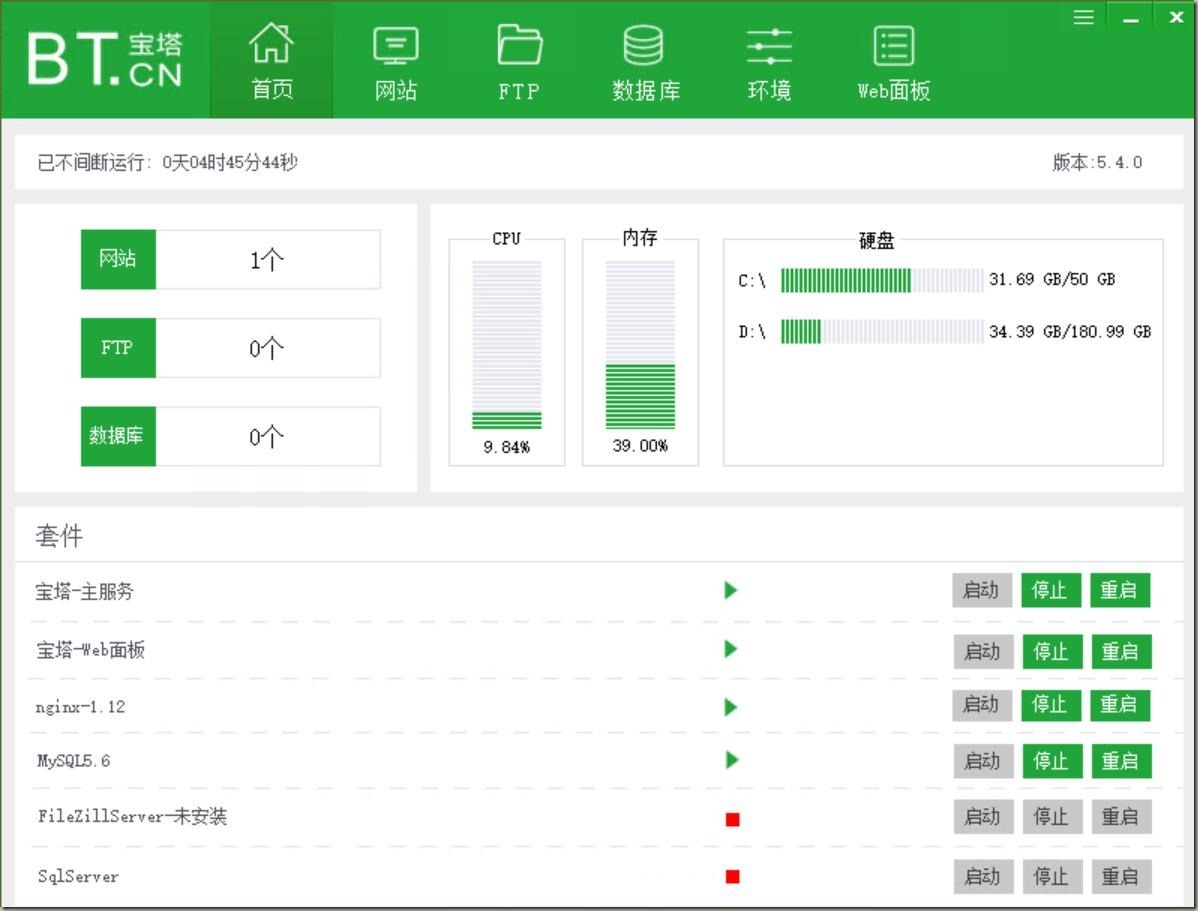
确保主服务,web面板,web服务(建议用nignx),Mysql服务都安装成功并且处于启用状态。
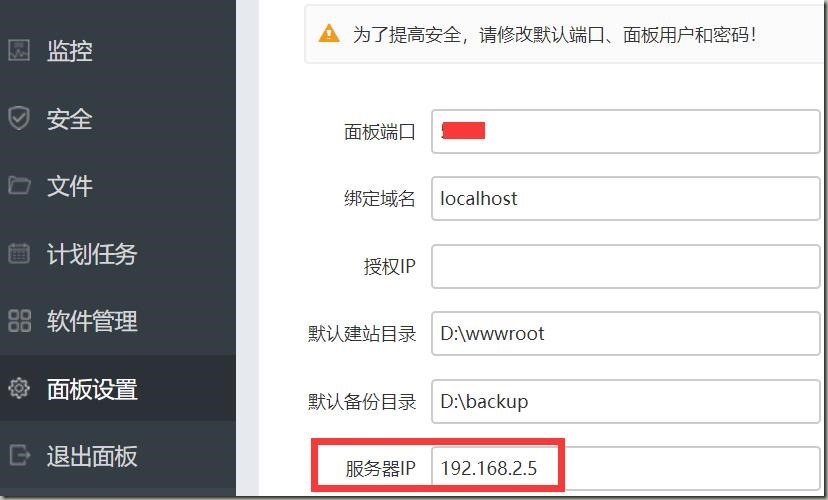
在面板设置里面把端口号改掉,服务器IP地址填写内网IP地址。
3,添加网站
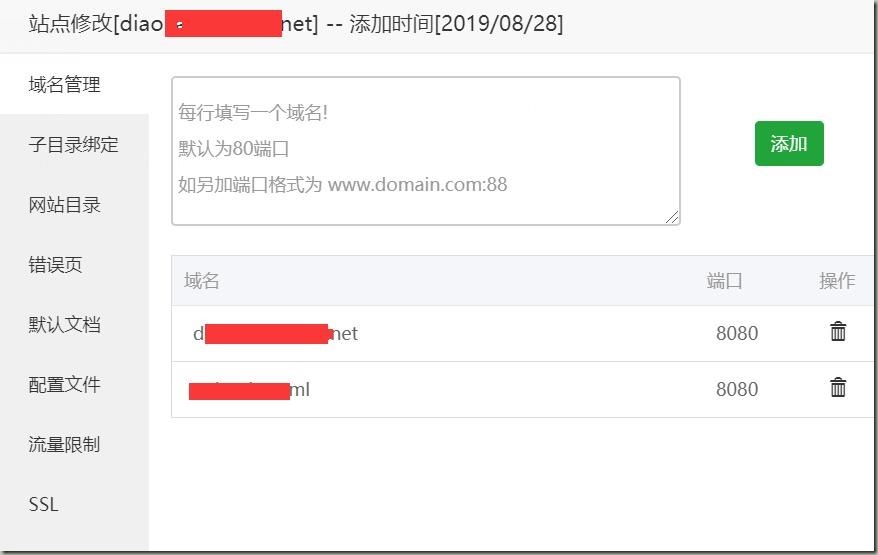
这一步比较简单,但是要注意的是一般家用宽带80和443端口是被运营商封锁的。
这里我们在域名后面随便添加一个端口比如8080,不建议用80端口。不过这里毕竟只是个过度,所以既使你用80端口也没卵用。
注意填写域名的格式是: domain.com:8080 符号不要填错,是英文输入法下的冒号。
4,本地测试看网页打开是否正常
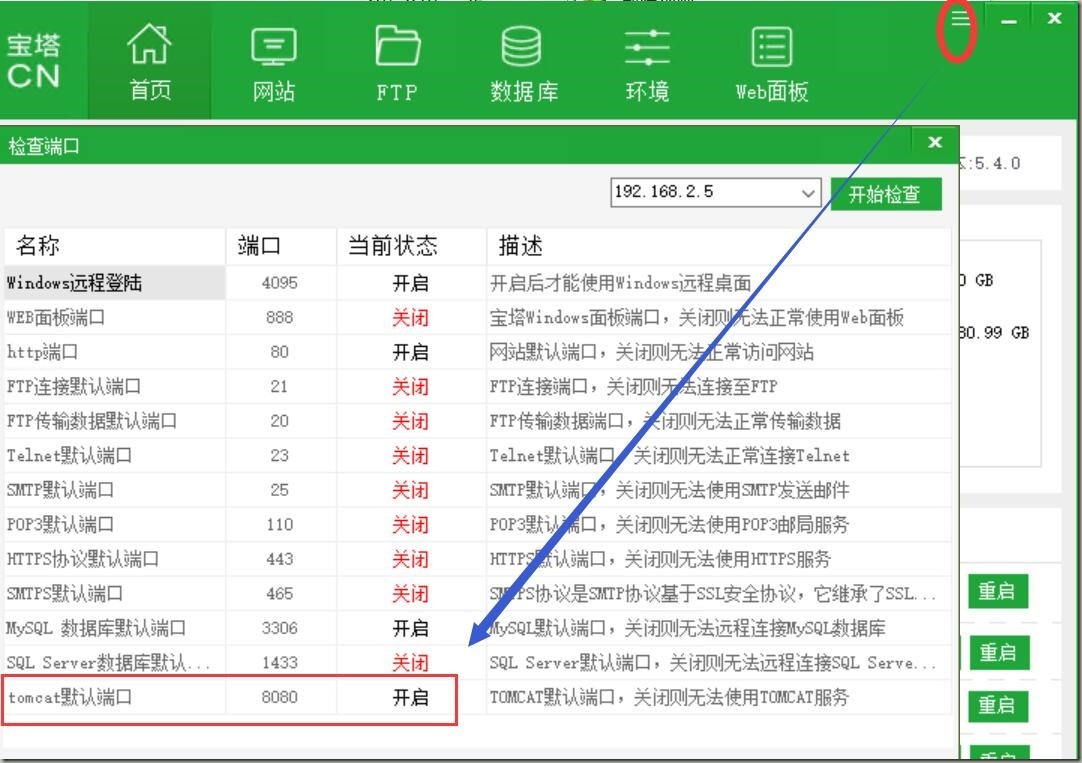
右上角有一个检查端口,检查这里的8080状态是否是开启的。
然后访问内网地址: http://192.168.2.5:8080
如果能正常打开,说明内网访问是正常的。
5,外网访问的一些准备工作
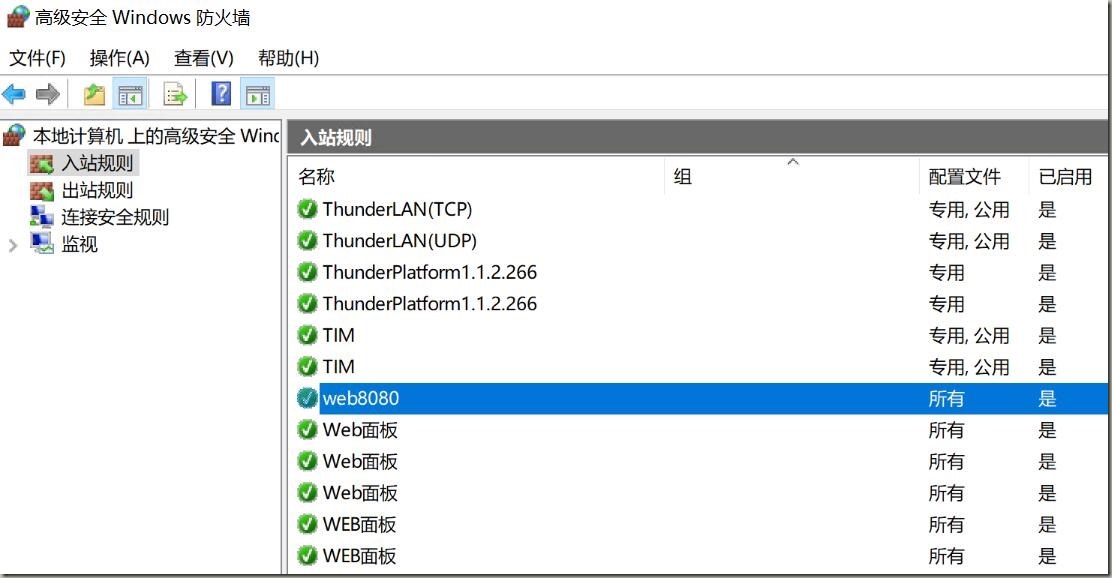
毕竟是服务器,电脑的防火墙肯定是要打开的,在入站规则里面添加一条规则放行tcp的8080端口。
同时还建议安装服务器安全狗,杀毒软件和防火墙并不足以防范来自外界的各种攻击。

在端口安全策略里面设置 一下,8080端口所有IP一律接受。
在路由器上面设置动态域名
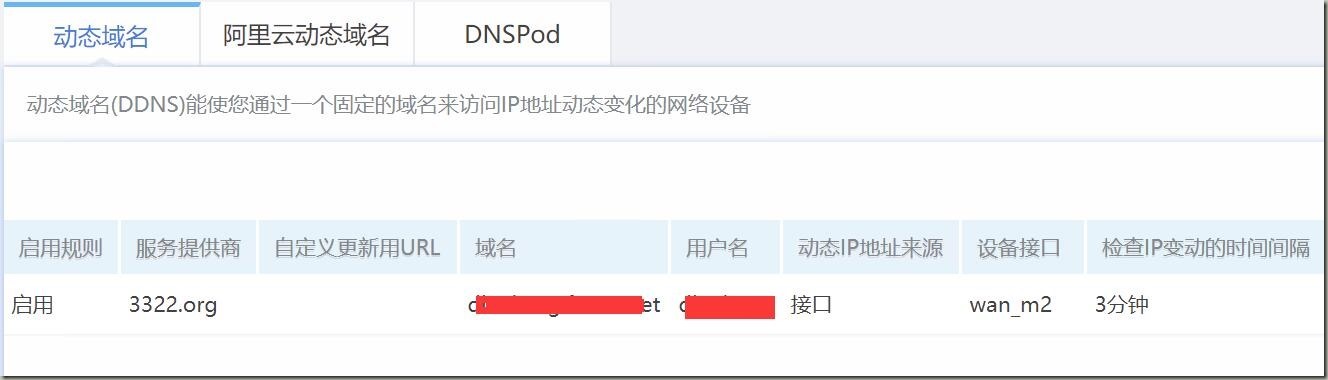
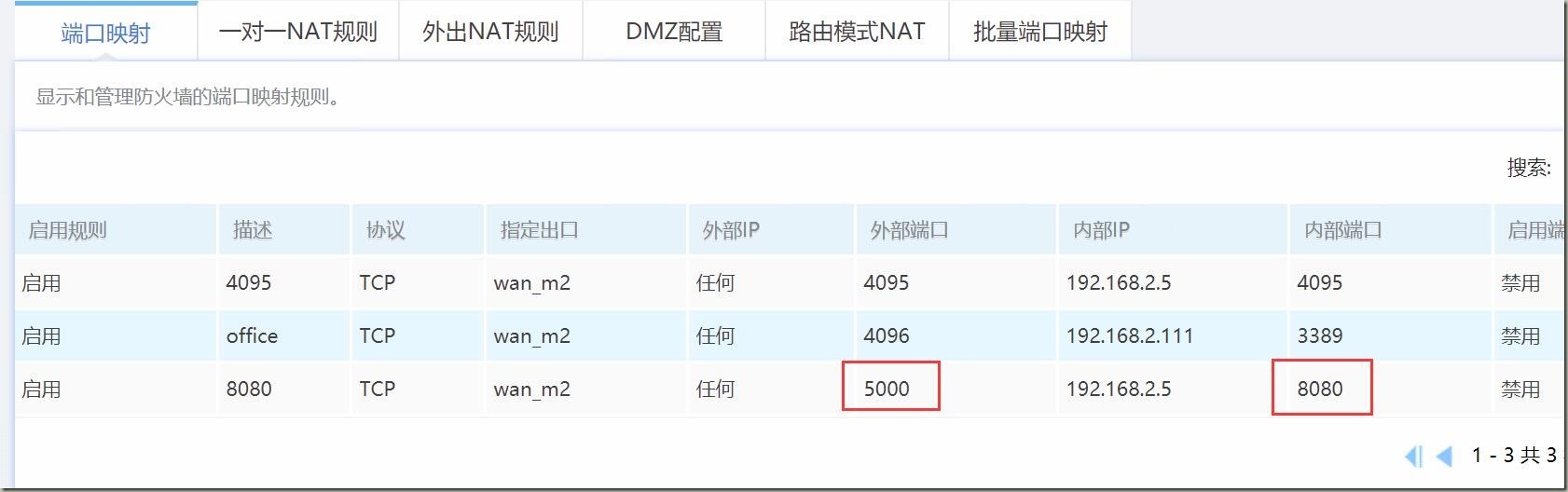
开启端口映射,这里我刚开始用的是8080映射8080,结果死活不通。
后来把外部端口换成5000才可以正常访问,原来是电信封锁了8000以上的端口号。。。
检测端口号是否被电信封锁很简单
可以使用下面的网址:
输入你的公网IP或者动态域名,下面填写端口号,关掉电脑的防火墙,把自己电脑的IP地址设置为DMZ,端口扫描一下。
如果发现端口状态是关闭的,说明这些端口被封锁了。
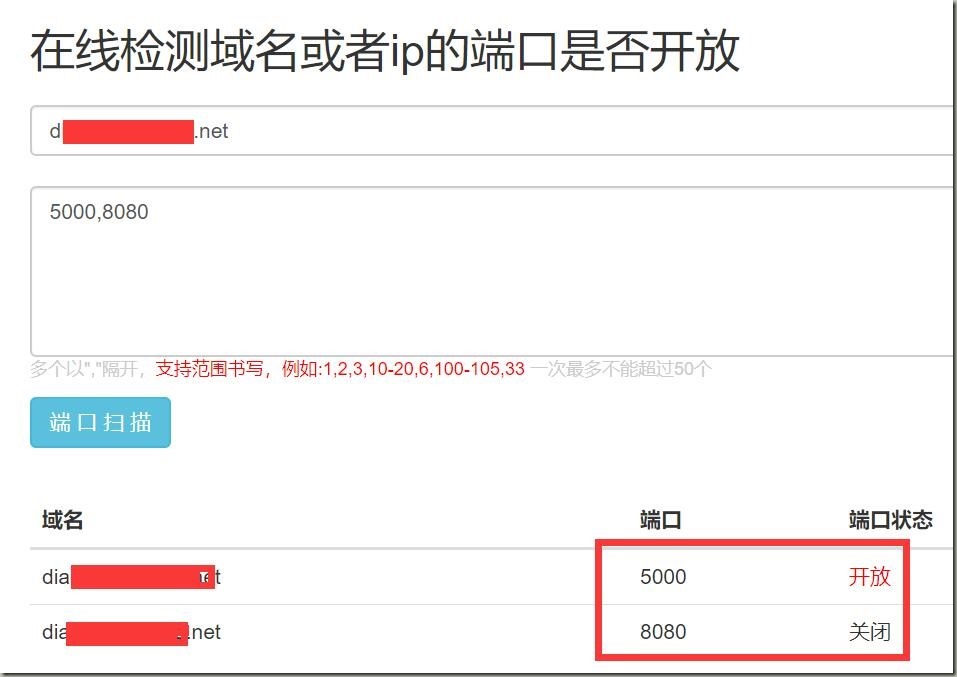
注意按照我上面的设置,访问域名的地址就应该是domain.com:5000而不是domain.com:8080。
6,最后一步,如果你不想用动态域名,想用自己的域名也可以

直接解析CNAME记录到你的动态域名就可以了。
当然如果你觉得域名后面有端口号比较low,也可以用FTP来实现80端口的访问,但是这样一来,所有的流量就都会走FTP服务器了。
所以该怎么设置大家自己权衡咯。
说点题外话,我在宝塔下面建了一个可道云的网站,用迅雷下载一些电视剧可以分享给一些朋友,国内访问速度还是很快的,毕竟现在上传带宽都有50M了。
其实我最建议的方法还是买一个软路由,1500左右的小机器,在上面用虚拟机安装centos或者其它版本的Linux,然后再安装宝塔,用Aria来下载比迅雷好用多了。
我还没在win下装过宝塔。